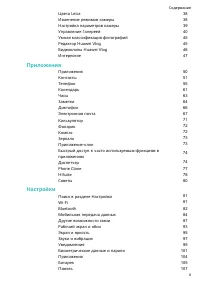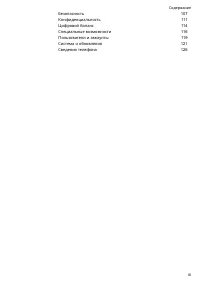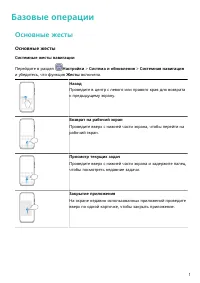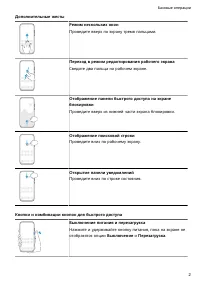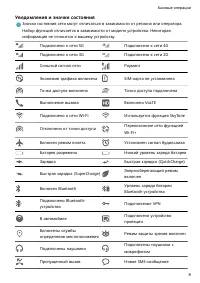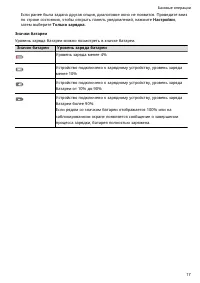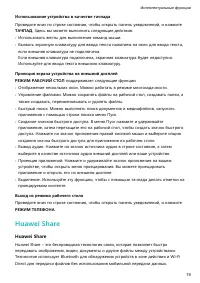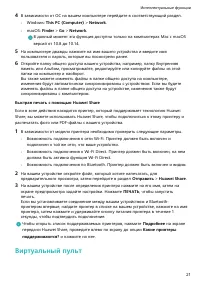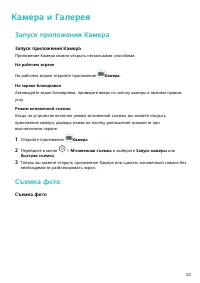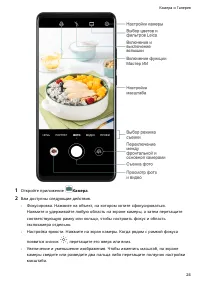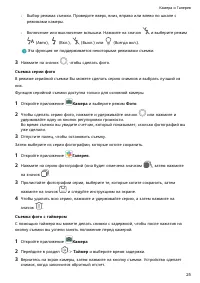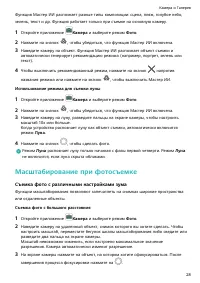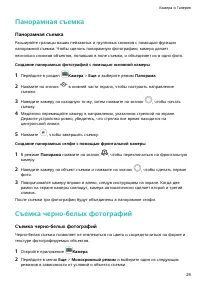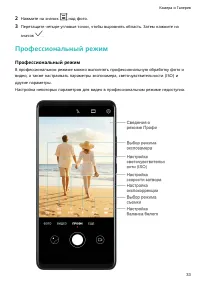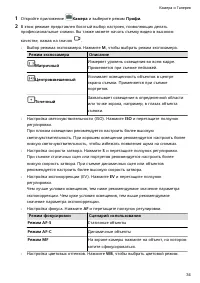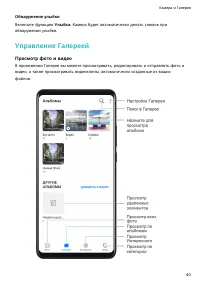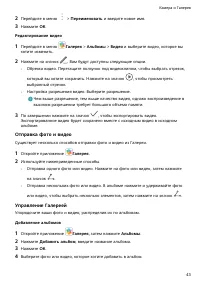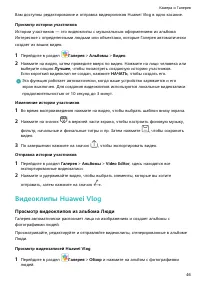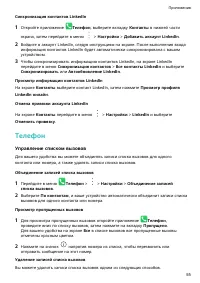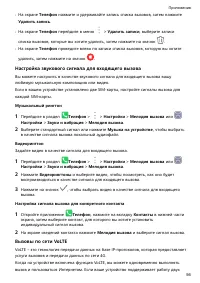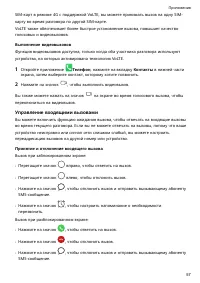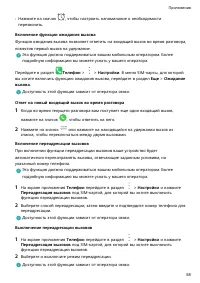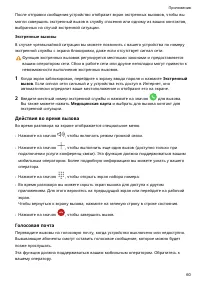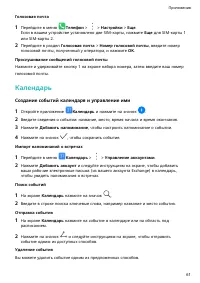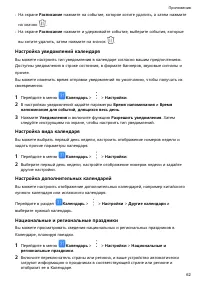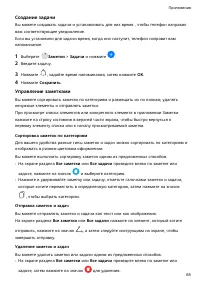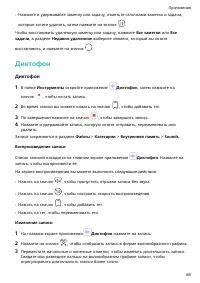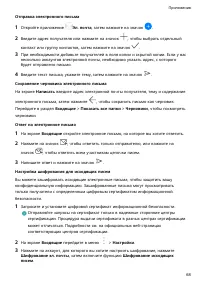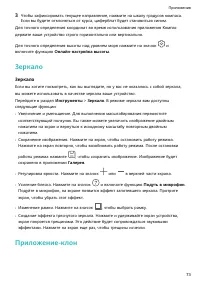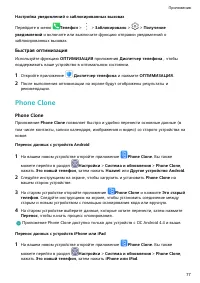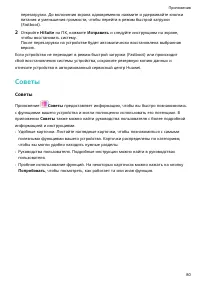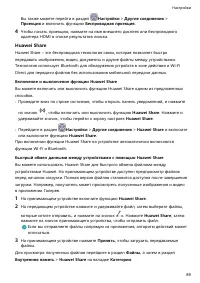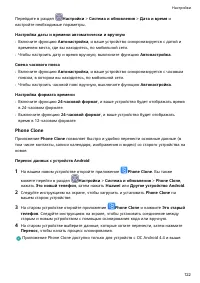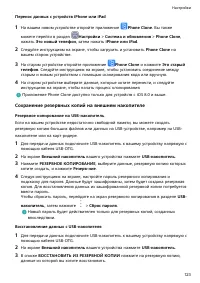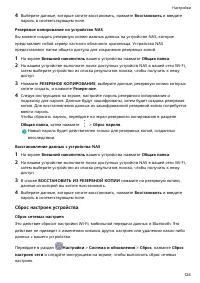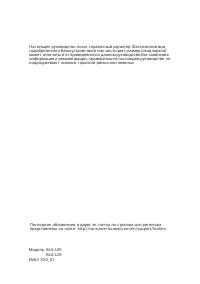Смартфоны Huawei Mate 10 Pro - инструкция пользователя по применению, эксплуатации и установке на русском языке. Мы надеемся, она поможет вам решить возникшие у вас вопросы при эксплуатации техники.
Если остались вопросы, задайте их в комментариях после инструкции.
"Загружаем инструкцию", означает, что нужно подождать пока файл загрузится и можно будет его читать онлайн. Некоторые инструкции очень большие и время их появления зависит от вашей скорости интернета.
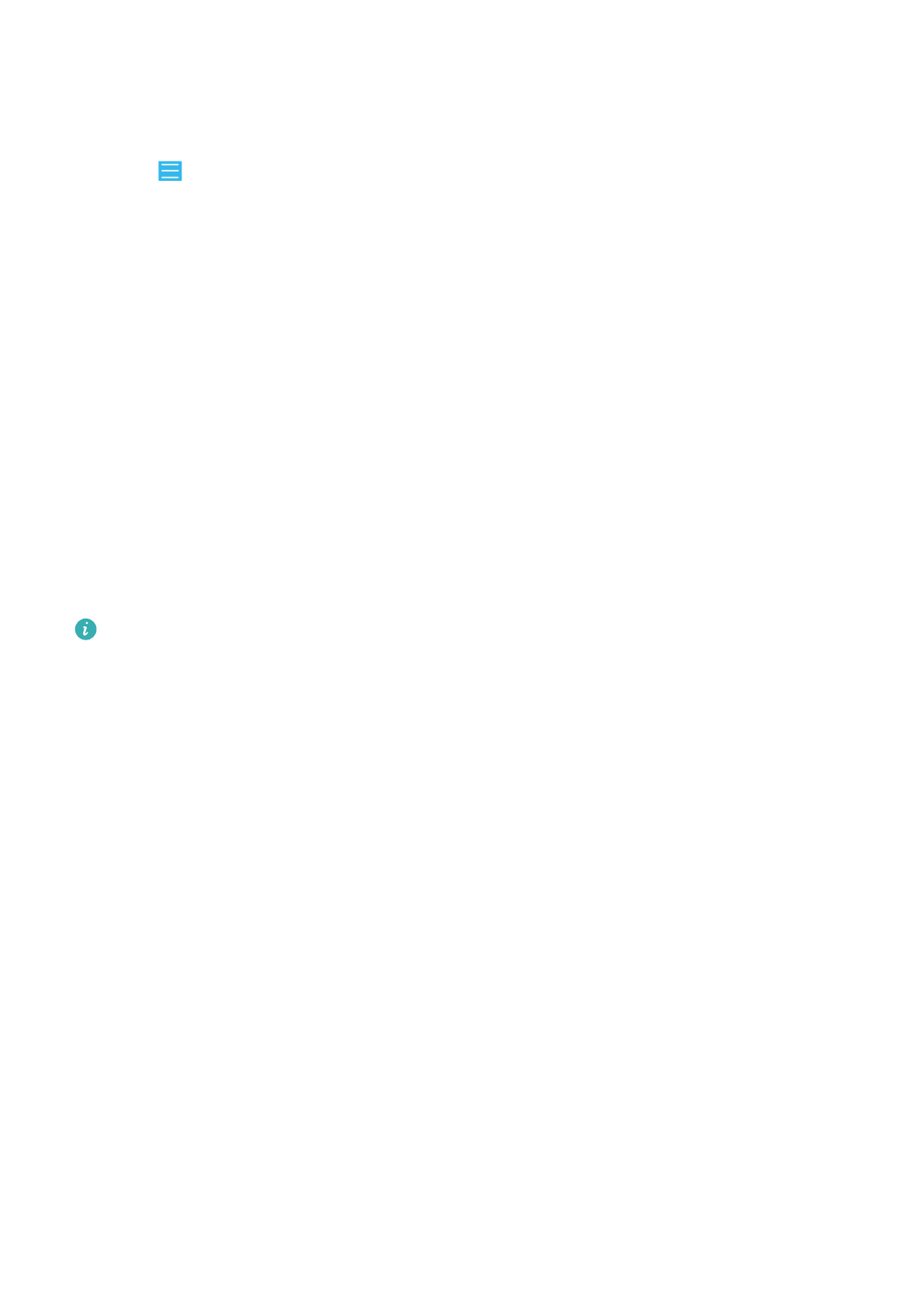
5
Когда резервное копирование данных будет завершено, нажмите Готово.
Резервные копии по умолчанию сохраняются в папкеC:\Users\
User name
\Documents
\Hisuite\backup на ПК. Чтобы изменить папку сохранения резервной копии, перейдите
в раздел
> Настройки > Резервирование.
Восстановление данных
1
На главном экране приложения HiSuite нажмите Восстановить.
2
Нажмите Резервные файлы, выберите файлы, которые вы хотите восстановить на
вашем устройстве, затем нажмите Восстановить.
3
Введите пароль резервного копирования и нажмите OK.
4
Приложение HiSuite восстановит выбранные данные. Не отключайте USB-кабель во
время восстановления данных.
5
Когда восстановление данных будет завершено, нажмите Готово.
Обновление и восстановление системы с помощью HiSuite
После установки HiSuite на ваш ПК и подключения вашего устройства к ПК вы можете
использовать HiSuite, чтобы обновлять систему вашего устройства.
Обновление системы
•
Все ваши данные могут быть удалены во время обновления системы.
Рекомендуется выполнить резервное копирование ваших данных перед
обновлением устройства.
•
Убедитесь, что уровень заряда батареи вашего устройства составляет не менее
20%. В течение всего процесса обновления устройство должно быть подключено
к ПК по USB-кабелю. Не выключайте и не перезагружайте ваше устройство, не
выполняйте действий с картой памяти.
•
Некоторые сторонние приложения, например, некоторые банковские приложения
или игры, могут быть несовместимы с последней версией системы. Разработчикам
сторонних приложений может потребоваться время, чтобы выпустить версию,
совместимую с новой версией ОС вашего устройства.
На главном экране приложения HiSuite нажмите Обновить. При определении новой
версии отображается ее номер. Нажмите на него, чтобы начать обновление системы.
После завершения обновления устройство автоматически перезагрузится.
Восстановление системы
1
Выключите ваше устройство, подключите его к ПК с помощью USB-кабеля, затем
одновременно нажмите и удерживайте кнопку питания и кнопку увеличения
громкости, пока экран устройства не включится и устройство не перейдет в режим
быстрой загрузки (Fastboot).
Если устройство не выключается или постоянно перезагружается, подключите его к
ПК, а затем нажмите и удерживайте кнопку питания для принудительной
Приложения
79